О том, как удалить Интернет Эксплорер на Виндовс 10, знают не все. Мы расскажем, как отключить Interner Explorer (в т.ч. 11) на Windows и удалить его полностью.
Отключение IE в Windows 10
Отключить Internet Explorer можно несколькими способами. При этом следует помнить, что браузер остаётся установленным на ПК и после его отключения, поэтому обновления безопасности, применимые к IE, следует продолжать устанавливать.
С помощью панели управления
Использовать панель управления для отключения IE 11 в Windows 10 может пользователь без административных прав. Для выполнения настроек необходимо сделать следующее:
Щёлкните правой кнопкой компьютерной мыши по значку меню «Пуск». Нажмите «Программы и компоненты». Можно пойти и по другому пути — выбрать «Выполнить».Данное меню можно вызвать также, нажав клавиши Win+X
В появившемся окне введите команду Appwiz.cpl (вызов меню «Программы и компоненты»). Нажмите «ОК». Команду «Выполнить» можно вызвать сочетанием клавиш Win+R
Выберите пункт «Включение и выключение компонентов Windows». В открывшемся окне снимите флажок с Internet Explorer 11. Нажмите «Да» и выполните перезагрузку системы.Отключение IE 11 может повлиять на некоторые программы и компоненты
С помощью инструмента DISM
Для вызова средства системы обслуживания образов развертывания и управления (DISM) вам предстоит обратиться к командной строке. Для отключения Internet Explorer необходимо сделать следующее:
Нажмите клавиши Win+X (либо щёлкните правой кнопкой компьютерной мыши по значку «Пуск»). Теперь вам нужно вызвать командную строку с правами администратора.Меню Win+X представляет быстрый доступ к многим элементам системы
В окне терминала наберите Dism /online /Disable-Feature /FeatureName:Internet-Explorer-Optional-amd64. Выполните Enter. На дисплее должно появиться сообщение «Система DISM. Версия XXXXXX. Версия образа XXXXXX. Отключение функций.» После подтверждения успешного завершения операции выполните перезагрузку вашего ПК.Выключение компонента произойдёт после перезагрузки компьютера
Источник: http://zen.yandex.ru/media/zhiviprosto/kak-otkliuchit-internet-explorer-v-windows-10-5df3eb86fe289100b094cc07
Что именно нужно удалить
В Windows используется две программы с похожим названием:
- Explorer;
- Internet Explorer.
Первая из них — Проводник, обеспечивающий работу с файлами и папками. Второй предназначен для просмотра сайтов. Важно учитывать, что работа Проводника основана на компонентах, входящих в состав указанного приложения. Одиннадцатая версия — последняя. Теперь ему на смену пришёл Microsoft Edge. Это произошло в 2015 году.
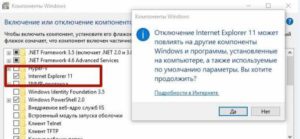
Развитие этого приложения сильно замедлилось в последние годы. У него имеется лицензия, которая не разрешает вносить усовершенствования сторонним разработчикам. Поэтому программа отстала в развитии от своих конкурентов. Несмотря на это, IE активно применяется из-за того, что Microsoft поставляет его в составе операционной системы.
Интересно! В последнее время в этой программе появилось немало дополнений, которые добавляют новые свойства программе.
Источник: http://vpautine.ru/internet/kak-udalit-eksplorer-na-vindovs-10
Как открыть Internet Explorer в Windows 10
Самый простой способ найти Internet Explorer в Windows 10 – воспользоваться поиском. Нажмите на кнопку Пуск (либо воспользуйтесь строкой / кнопкой поиска на панели задач, если она у вас активирована) и введите Internet Explorer. В поисковой выдаче вы увидите Microsoft Edge на первом месте (Microsoft впаривает этот браузер на каждом углу), а чуть ниже будет нужный нам (или вам) Internet Explorer.
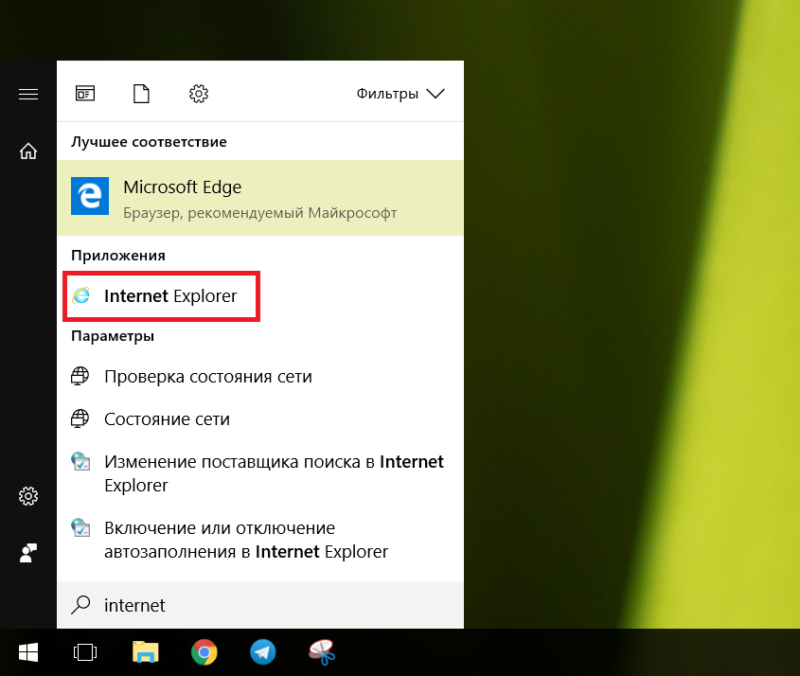
Если по каким-то странным причинам вы решили пользоваться этим браузером, как своим основным, тогда чтобы каждый раз не повторять процедуру поиска, просто закрепите Internet Explorer на панели задач, либо вынесите его ярлык на рабочий стол. Делается это следующим образом:
Откройте Пуск – Все приложения – Стандартные – Windows – Internet Explorer. Старый-добрый браузер можно запускать и отсюда, если такой метод вам будет удобным. Чтобы вынести ярлык на рабочий стол, просто нажмите левую кнопку по браузеру и перетащите иконку на рабочий стол. Система автоматически создаст ярлык для Internet Explorer.
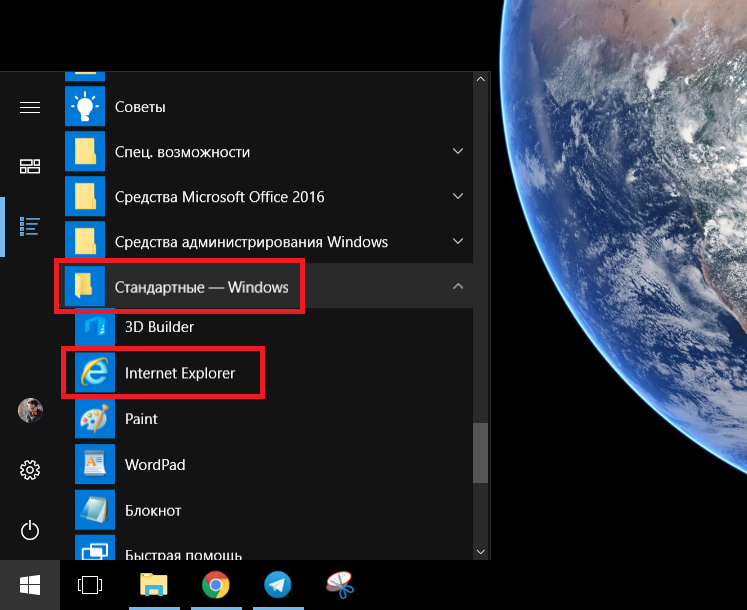
Источник: http://wp-seven.ru/instruktsii/tips/windows-10-tips/kak-udalit-internet-explorer-v-windows-10.html
Способ 3: Открыть через проводник
Откройте проводник, перейдите в папку C:Program FilesInternet Explorer
В этой папке запустите файл iexplore
Используйте горячие клавиши, что быстро открыть проводник: Windows+E
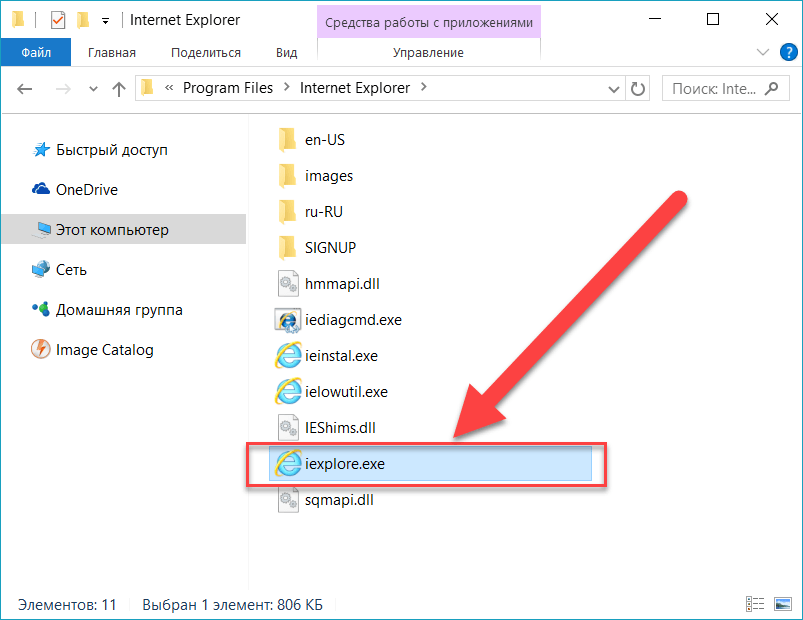
Источник: http://wind10.ru/optimizatsiya/kak-otklyuchit-udalit-ili-vklyuchit-internet-explorer-v-windows-10
Как восстановить IE 11 при необходимости
Включение браузера осуществляется с использованием тех же инструментов, что и при отключении:
Перейдите в «Панель управления» «Включение или отключение компонентов». Поставьте флажок в строке Internet Explorer 11 и выполните перезагрузку системы.Включение Internet Explorer 11 может занять какое-то время
Запустите консоль с административными правами. Наберите (или скопируйте и вставьте) Dism /online /Enable-Feature /FeatureName:Internet-Explorer-Optional-amd64. После появления сообщения «Система DISM. Версия XXXXXX. Версия образа XXXXXX. Включение функций.» и завершения операции перезагрузите компьютер.Командная строка — отдельная программа, которая обеспечивает связь между пользователем и ОС
Источник: http://zen.yandex.ru/media/zhiviprosto/kak-otkliuchit-internet-explorer-v-windows-10-5df3eb86fe289100b094cc07
Удаляем быстро Эксплорер
Третий, практически аналогичный метод, но с более оперативным входом в компонентный список. Заходите в Пуск. В поисковой строчке вводите «включение», будут выданы варианты, среди которых выбираете свой.

Переходите во «включения и отключения», находите «Internet Explorer» с остальными активными прогами. Убирая галочку, вы подтверждаете согласие на деактивацию.
Становится понятно, что ликвидировать предустановленный продукт нельзя, но деактивировать вполне реально. Если обозреватель вам будет нужен, можно будет его вернуть. Многие пользователи говорят, что проблемы возникают во время работы с ПК или интернетом – грузится медленно, из-за нескольких запущенных обозревателей. При установке или удалении софта необходимо всегда перезагружать ПК.
Источник: http://life-v.ru/how-to-remove-internet-explorer/
Дополнительная информация
На всякий случай о том, что произойдет, если удалить Internet Explorer. По сути, ничего, но:
- Если у вас нет другого браузера на компьютере, то при попытке открыть ярлыки адресов в Интернете вы будете видеть ошибку Explorer.exe.
- Исчезнут ассоциации для файлов html и других веб форматов, если они были ассоциированы с IE.
При этом, если говорить о Windows 8, компоненты, например, магазин Windows Store и плитки, использующие подключение к Интернету, продолжают работать, да и в Windows 7, насколько можно судить, все работает исправно.
Источник: http://brit03.ru/programmy/kak-udalit-eksplorer.html
Можно ли откатить IE на старую версию
Некоторым пользователям Windows 10 по разным причинам (например, для работы в корпоративной среде) требуется перейти с Internet Explorer 11 на IE 10 (9, 8). Эта тема довольно часто поднимается на компьютерных форумах и в службе поддержки Microsoft.
Можно ли это сделать? Однозначный ответ на данный вопрос — нет. Причина проста, Internet Explorer 11, работающий под Windows 10, — единственная установленная версия IE. Системе просто нечем его заменить.
Но даже если вы каким-то образом сможете полностью удалить Internet Explorer 11 и установить IE 10, браузер просто не запустится, а система может быть повреждена.
Internet Explorer — стандартный веб-браузер, который присутствует на компьютерах даже с современной Windows 10. Поводов для его отключения может быть достаточно много, в том числе неудобство в работе, непонятный интерфейс настроек, заторможенность при открытии интернет-страниц. Однако полностью убрать IE из системы невозможно, так как с ним плотно связаны важные программные компоненты.
Подпишись на канал и поставь лайк!
Компьютерные советы. Анонимность — https://vk.com/xakepsecurity
Источник: http://zen.yandex.ru/media/zhiviprosto/kak-otkliuchit-internet-explorer-v-windows-10-5df3eb86fe289100b094cc07




